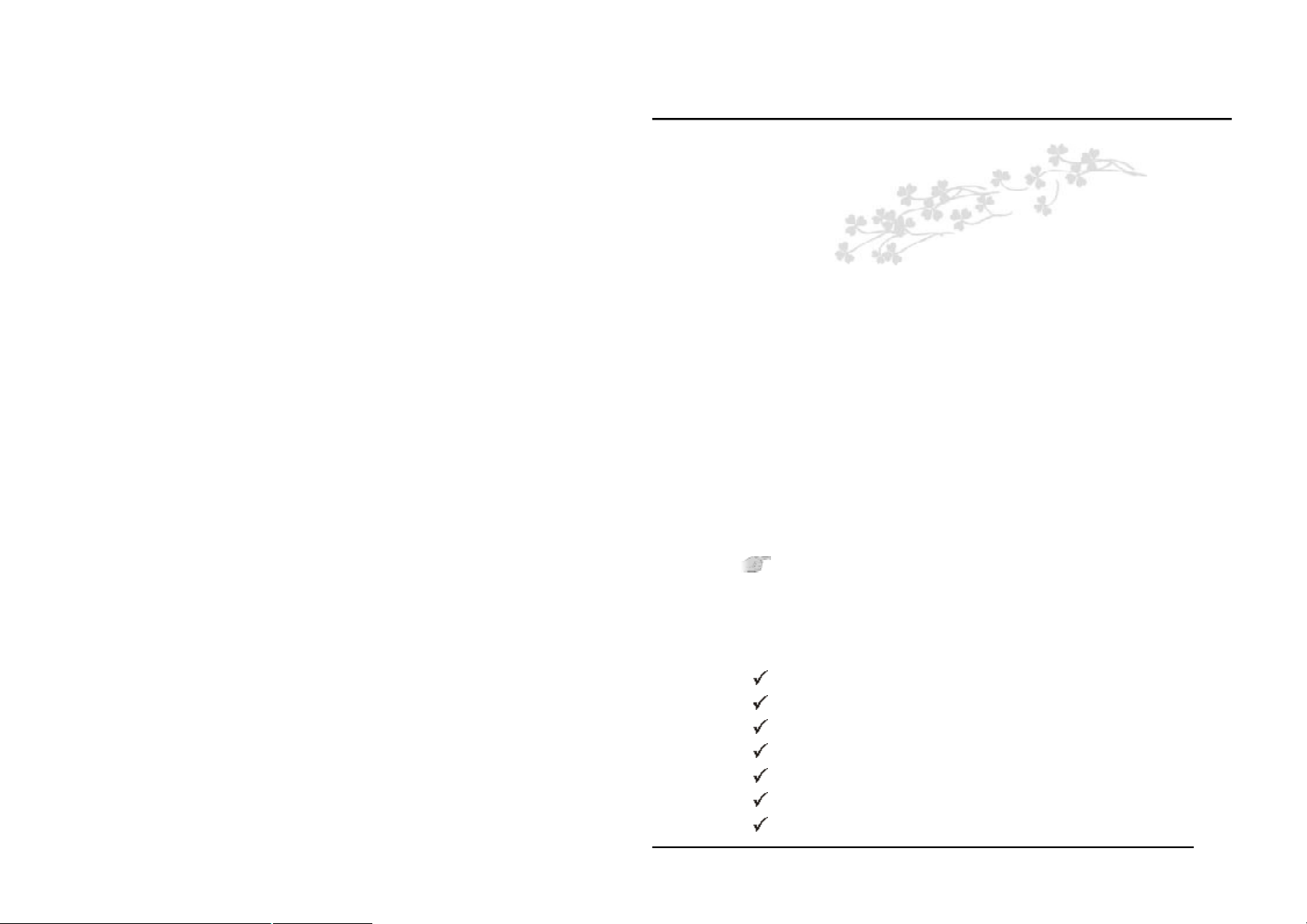
简 介
第一章 简 介
——感受AMD龙族的激进性能 切入性能价格的黄金分割点
感谢您购买七彩虹C.NC61-M2 Ver1.5主板。C.NC61-M2 Ver1.5主
板采用 MATX架构,支持 AMD Socket AM2的 AMD Athlon 64 FX/
Athlon 64/Sempron CPU,支持 HyperTransport 1GHz ,支持 DDR2
533/DDR2 667/DDR2 800 标准内存。
芯片组采用 Nvidia C51G + MCP51,支持 1.8V DDR SDRAM,提
供 4 根 240-pin DIMM 插槽,最高可支持 4GB的双通道 DDR2 800规格
内存。支持 PCIE X16,提供 2 个 IDE 接口、2 个 SATA 接口(支持
RAID0、1和 JBOD)和 8 个 USB接口(其中 4个需要用 CABLE 连出)。
C.NC61-M2 Ver1.5支持 2 个 PCI 插槽、1个 PCI X16槽、1 个 PCI
X1 槽,可供加插各种高性能的扩展卡。
主板包装合内附标准组件
一块C.NC61-M2 Ver1.5主板
一条SATA数据线和电源转接线
一条软盘驱动器带状电缆
一条 IDE驱动器带状电缆
一张驱动光盘
一张质量保证卡
一本C.NC61-M2 Ver1.5主板中文用户手册
1
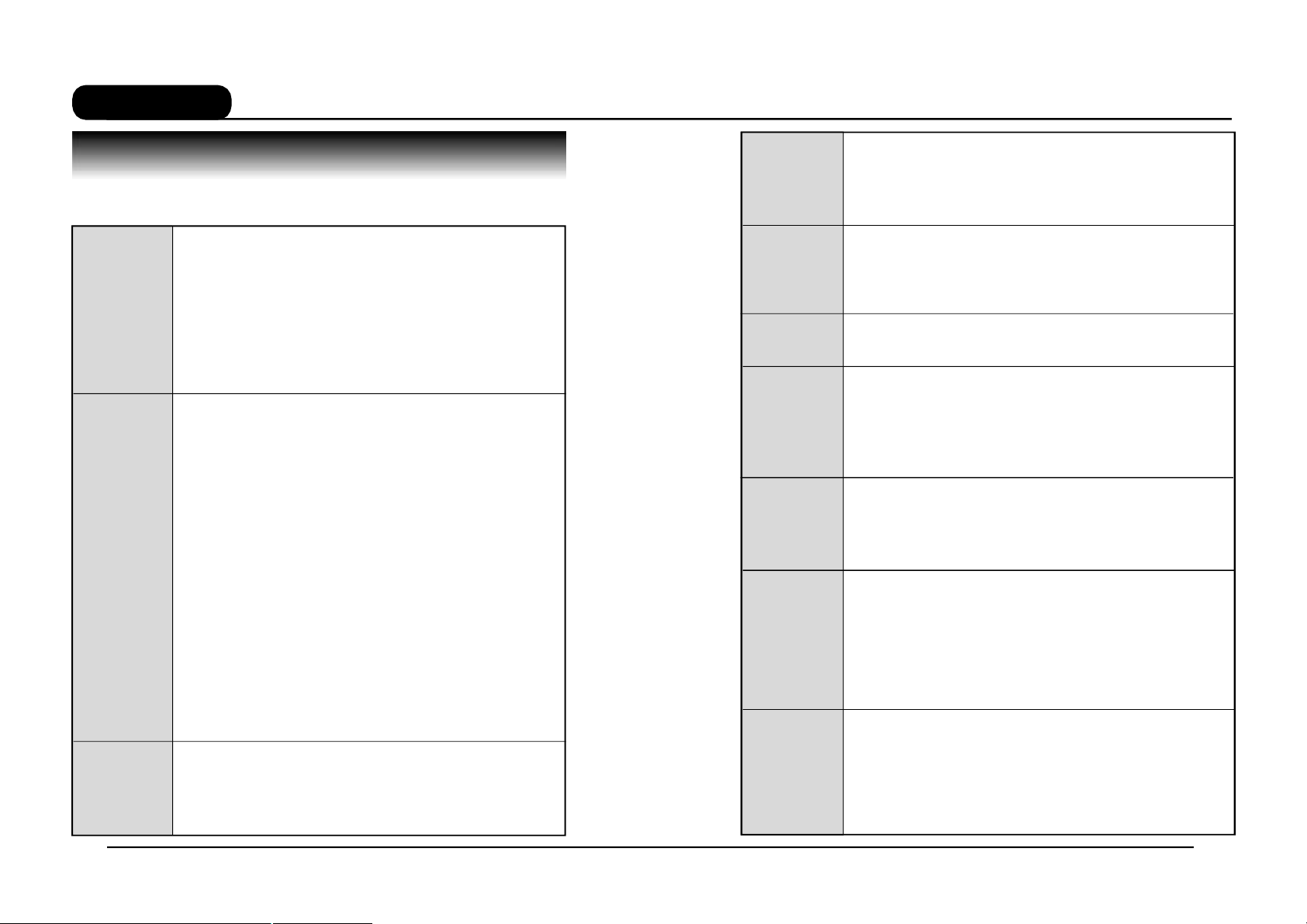
C.NC61-M2 Ver1.5
主机板规格
板载 IDE
简 介
支持4 个IDE 磁盘驱动器
支持 PIO 模式 4, 块模式和Ultra DMA 33/66/100/133
总线控制模式
处理器
芯片组
内存
支持AMD Socket AM2 CPU
支持AMD AthlonTM64 X2 Dual-Core处理器
支持AMD AthlonTM64 FX 处理器
支持 AMD AthlonTM64处理器
支持AMD SempronTM处理器
支持 AMD Cool’n’Quiet 技术
nVIDIA nForce C51G+MCP51
AMD Athlon 64 CPU支持 Hyper Transport技术
支持新一代图形总线 PCI-Express
支持系统和电源管理
支持 4 IDE磁盘驱动器, 2 个SATA2 磁盘驱动器,完
整的 RAID 0、RAID 1、JBOD 功能
支持 PIO模式 5, Bride Mode 和 Ultra DMA 33/66/
100/133 总线控制模式
支持 USB 2.0, 8 个接口
符合PCI Version 2.3 规范
符合 AC’97 Version 2.3 规范
符合SATA 1.0 规范
Fast ATA/133 IDE 控制
提供4 条240-pin 1.8V插槽
支持双通道DDR2 533/DDR2 667/DDR2 800 SDRAM
最大内存容量支持至4GB
PCI-Express
扩展插槽
网卡
串行ATA
存储
内建显示核心
提供一个 PCI-E 16X 插槽,支持每秒 4G 单向带宽
提供一个 PCI-E 1X插槽,支持每秒 250MB 单向带宽
符合 PCI-Express 1.0a的规范)
2 条 PCI 插槽,兼容 PCI2.2
板载 Realtek RTL8100C
支持 10 Mb/s, 100 Mb/s 自动转换
半双工 /全双工
支持ACPI 电源管理
支持2个串行ATA (SATA) 端口
符合 SATA 2.0 规范
数据传输速度达到3GB/s
NVIDIA RAID 技术
RAID 0加快高级系统的运行速度
RAID 1支持磁盘镜像数据备份功能
JBOD将不同的磁盘驱动器合并成一个逻辑驱动器
支持SATA 和 ATA-133S磁盘控制器标准
集成 Geforce 6100 显示核心,基於 NV44 的绘图核心
支援 Direct X 9.0、Shader Model 3.0 等,並拥有 2 个
Pixel Shader 流水线及 1 个 Vertex Shader 流水线,
Geforce 6100标准频率为425MHz
2 3
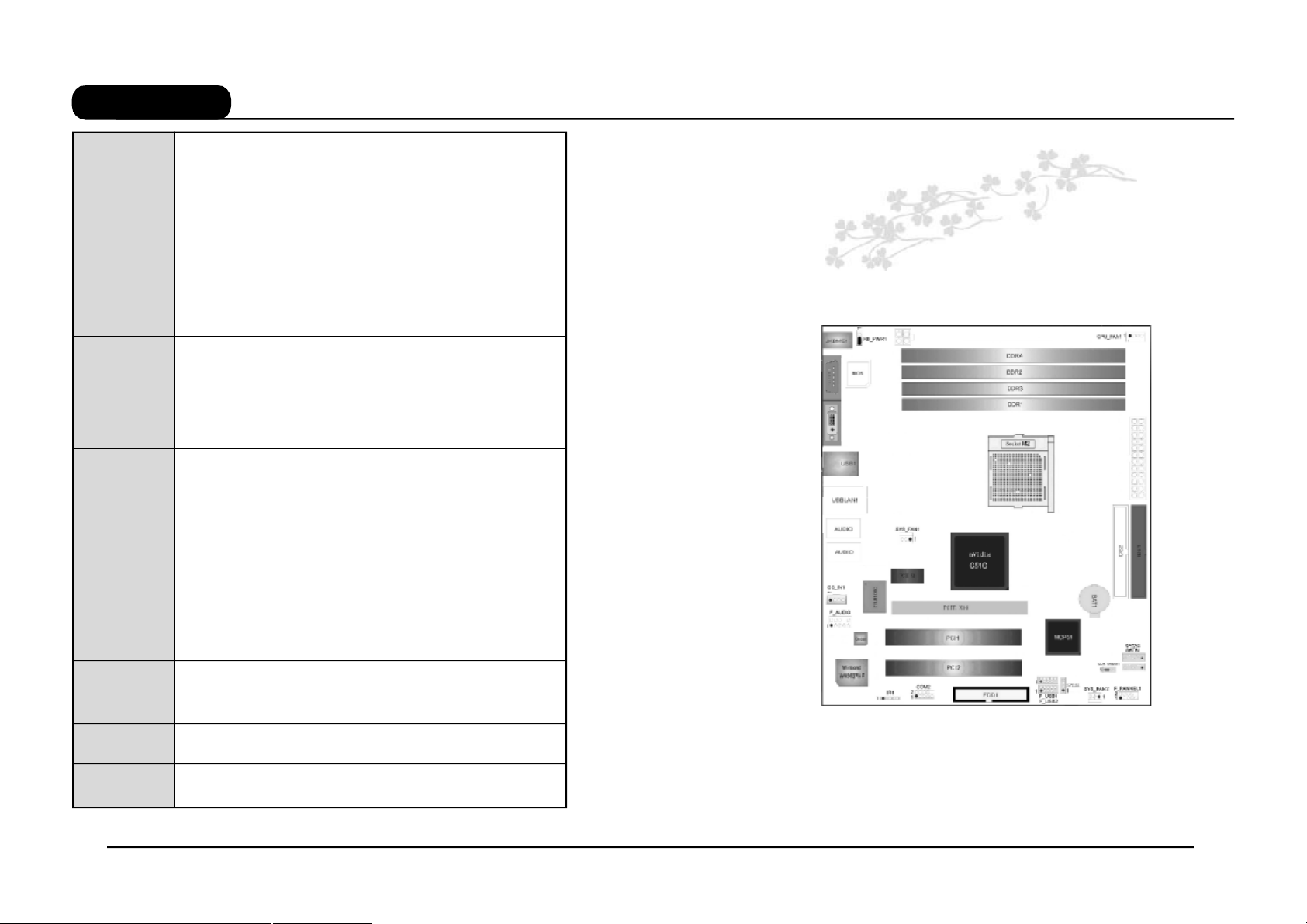
C.NC61-M2 Ver1.5
集成 ALC850,支持 7.1 声道输出
整合音效相容于 SoundBlaster Pro Hardware和 Direct
Sound Ready AC’97 Digital Audio 控制
内建 AC’97
Codec控制器
BIOS
超级I/O 功能
符合 AC’97 2.3 规范
支持 18 位 ADC 和 DAC,18 位立体全双工
兼容 AC’97 2.1
支持多路立体声混频
提供前置音频
使用 Award BIOS的4Mb Flash EEPROM
支持进阶电源组态管理程序(ACPI)
支持 SMBIOS(系统管理 BIOS) v2.2兼容
支持电源故障恢复
提供超级I/O控制芯片
芯片: Winbond W83627EHG-AM
2 个 IDE 接口可连接 4 个 IDE 设备
2 个 SATA 接口(支持 RAID0,1, JBOD)
1 个 FDD 接口
1个 EPP/ECP/SPP并行接口
8 个 USB2.0 接口(4 个内建 USB 需用 Cable 导出使
用), 理 论 可支持 480MB/s 的传输数率。
硬件设定
第二章 硬 件 设 定
C.NC61-M2 Ver1.5主机板布局图
电源管理
主板结构
尺寸
支持 ACPI 1.0B和 APM 1.2规范
支持定时开机
MATX 构架
21 cm x 24.5cm ( 宽 x 长)
此主板有一个标准的电源接口和一个单独的12V电源接口,只可使
用标准的 ATX 12V 电源。
请将连接线的红色端连接到连接头标记“1”脚的那一端。
建议不要在 CPU 座背面加金属片,以免造成短路。
(标明第一个针脚.)
4 5
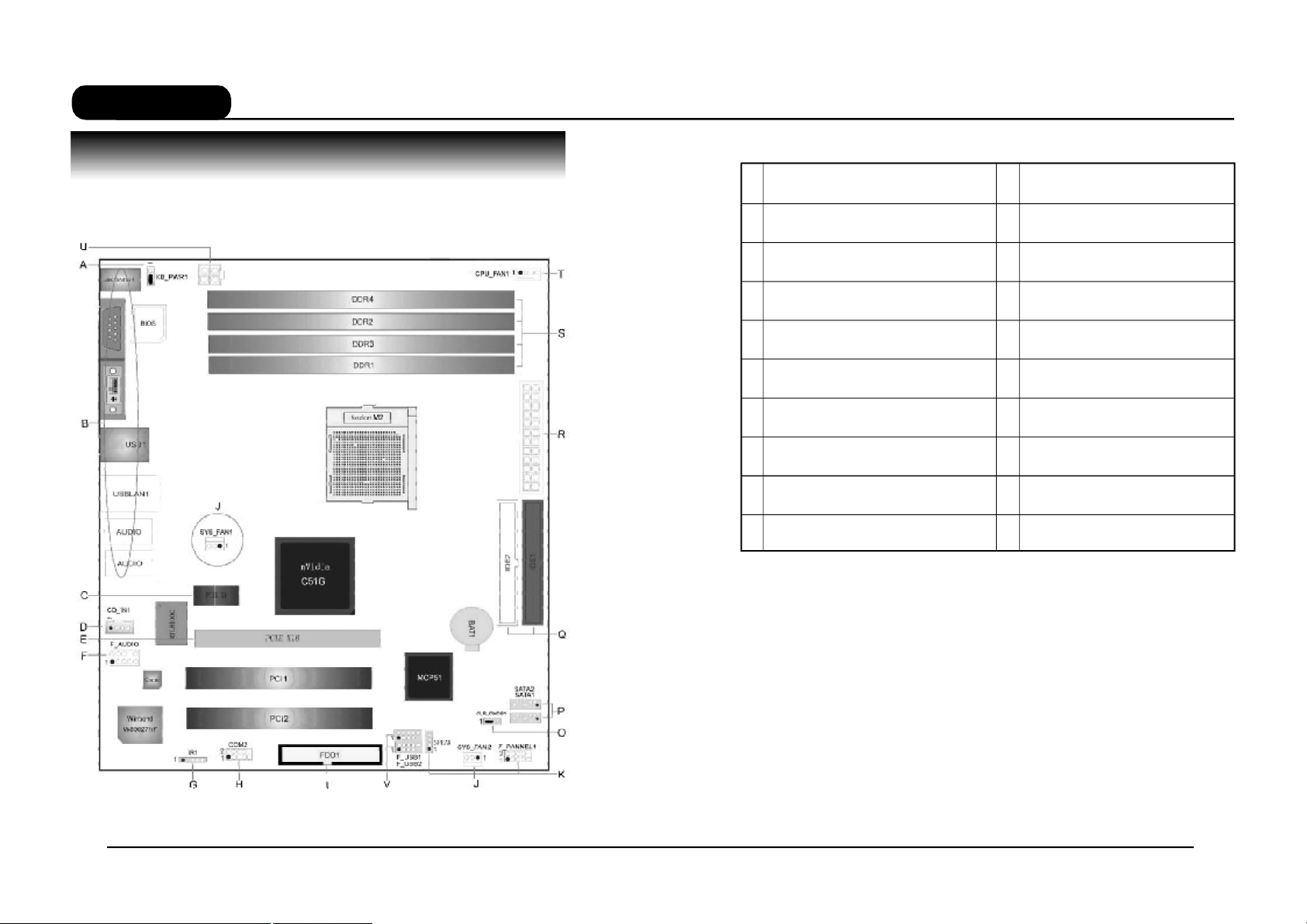
C.NC61-M2 Ver1.5
硬件设定
C.NC61-M2 Ver1.5主机板架构索引
AKB_PWR1: 键盘鼠标唤醒 K
B 后置面板接口 OCLR_CMOS: 清除 CMOS 跳线
CPCIE X1 插槽 PSATA1~2: 串行 ATA 连接器
D
CD_IN1: CD-ROM 音频输入接头
EPCIE X16 插槽 RATX 24 PIN 接口
FF_AUDIO1:前置音频接头 SDDR1~4: DDR DIMM 模组
GIR1:红外设备接头 TCPU_FAN 接头
HCOM2串口 UATX12V电源接口
IFDD1: 软驱接口 VF_USB1~2: USB前置接头
JSYS_FAN1-2: 系统风扇接头
SPEAK、F_PANEL1:前置面板接口
QIDE1~2: 硬盘接口
6 7
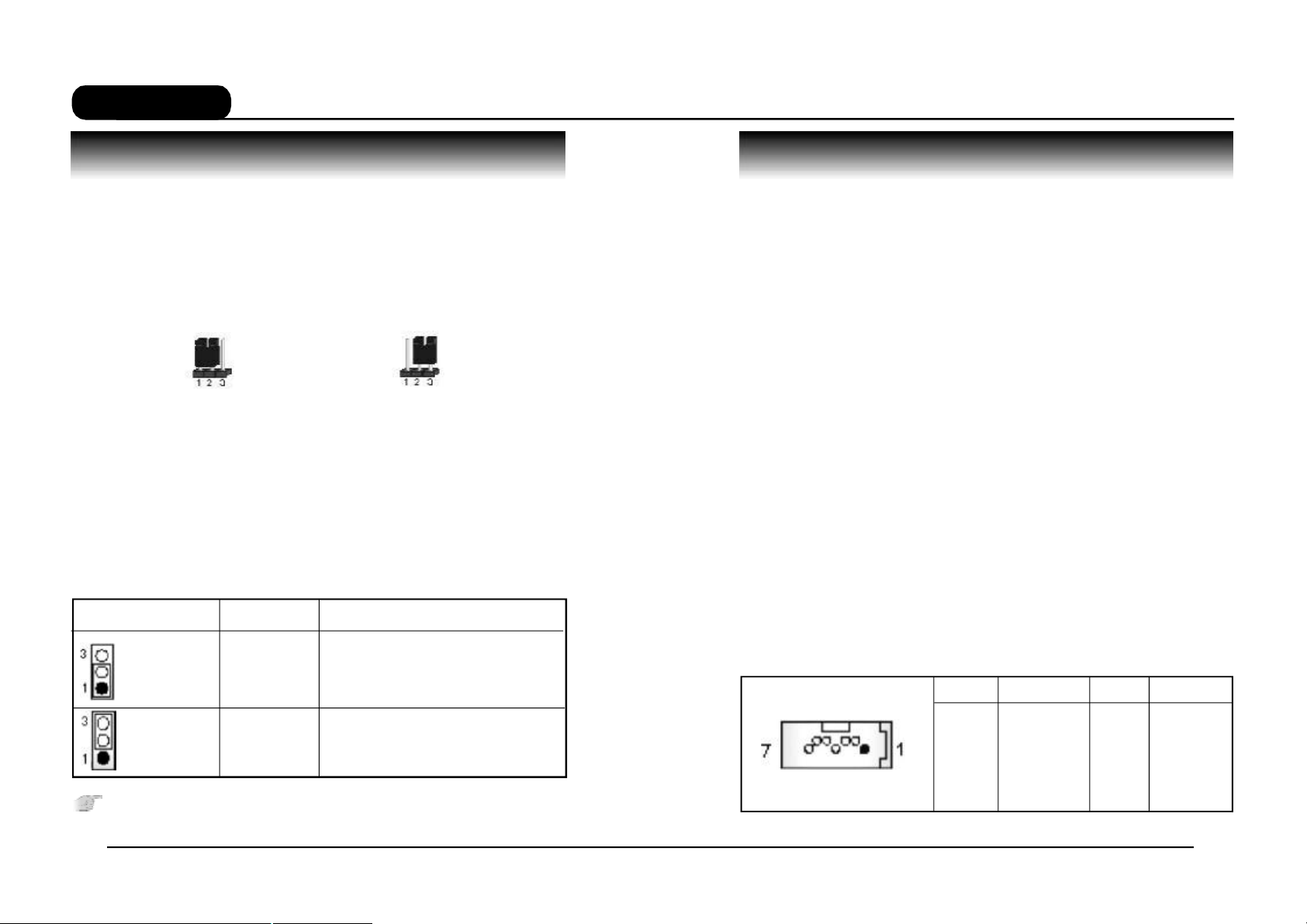
C.NC61-M2 Ver1.5
硬件设定
跳线设置
CLR_CMOS-BIOS清除跳线
CLR_CMOS是个 3脚的插针,如果忘记了系统密码,可以用 此来清除
掉 。
a. 1 — 2:正常模式 b. 2 — 3:清除 CMOS
软驱(FDD)连接口 FD1
软驱连接口是 34 针的接口,支持 360K, 720K, 1.2M, 1.44M 和
2.88M 类型的软盘用于连接软驱。
硬盘接口: IDE1~2
连接口介绍
此款主板有一个 32位增强型的PCI IDE控制器,可提供PIO模式0~5,
总线控制模式和 Ultra DMA 33/66/100/133 功能.它有两个硬盘接口:
清除 CMOS的步骤:
关闭电脑并且拔下电源线。
从“POWER”插槽上拔出 ATX 电源连接线。
把 CLR_CMOS 上的跳帽跳到 2-3 短路,并等几秒钟。
将 CLR_CMOS 上的跳帽重新回 1-2 短路。
插回 ATX 电源线,并插上交流电源。
IDE1 (主)和IDE2 (从)。
IDE接口可以联接主 \从硬盘驱动器,所以你可以同时联接达 4个硬盘
驱动器.第一个硬盘驱动器通常被联接至 IDE1。
外部设备插槽: PCI1~2
此主板配有 2 个标准的 PCI 插槽,PCI 既是外部互联设备,也是一个
扩展卡总线标准.PCI插槽为 32 位。
键盘开机跳线选择: KB_PWR1
串行 ATA 接口: SATA1~2
KB_PWR1 定义 描述
主板有一个在双通道 SATA 接口的 nForce MCP51 的 SATA 控制器.其符
合 SATA 2.0 规范.传输速度为 3Gb/s。
Pin 1-2 闭合 +5V 关闭键盘开机功能
针脚 定义 针脚 定义
1 接地 2 TX+
Pin 2-3 闭合 +5V 唤醒 使用 +5V 唤醒电压,开启键盘开
机功能
注意:要开启键盘开机功能,“ KB_PWR1”跳线应该放置在 Pin
2-3上
8 9
SATA1~4 7 接地
3 TX- 4 接地
5 RX- 6 RX+
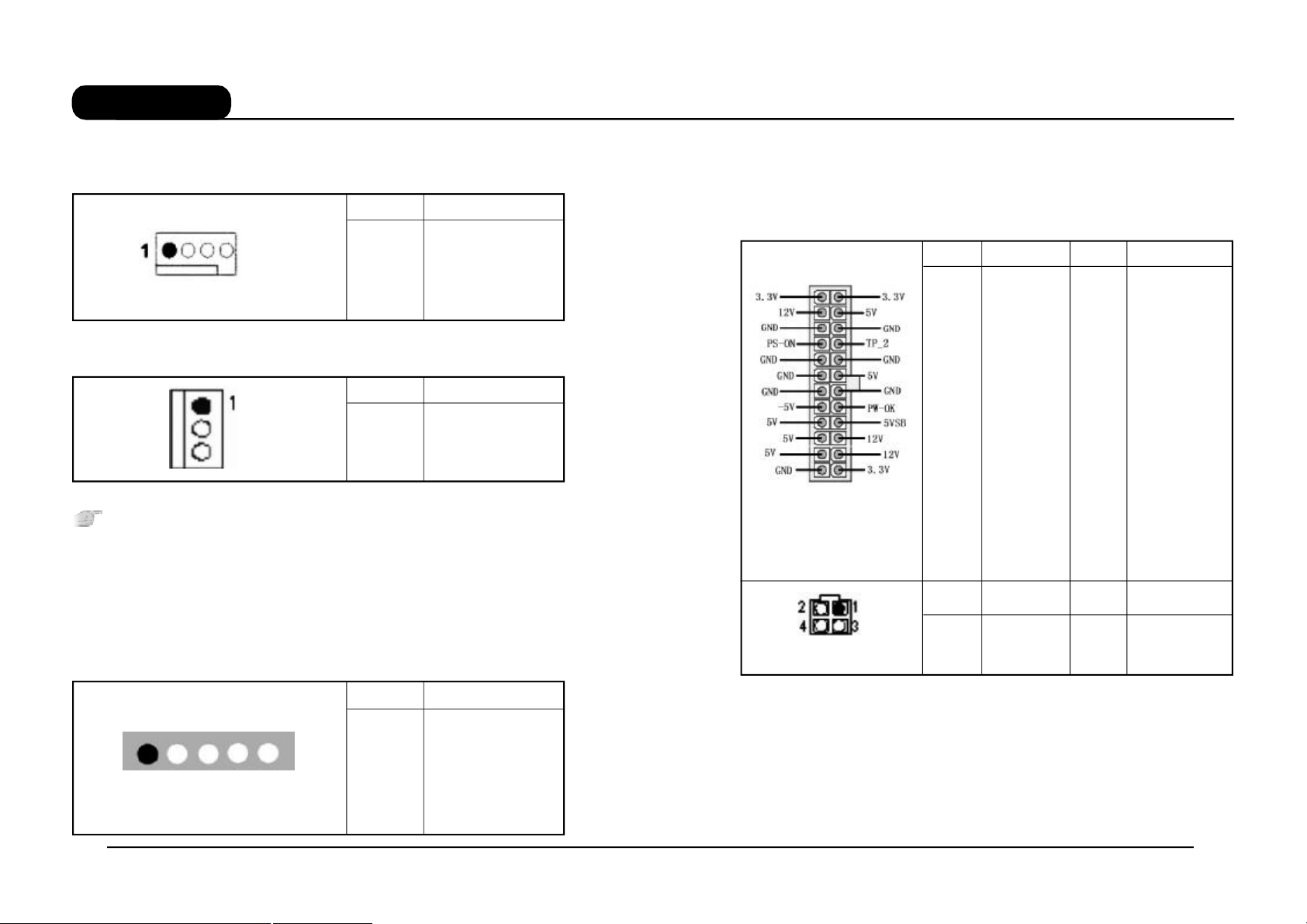
C.NC61-M2 Ver1.5
硬件设定
CPU风扇接头: CPU_FAN1
针脚 定义
1 接地
2 +12V
3 风扇 RPM 检测
CPU_FAN1 4 风扇控制信号
系统风扇接头: SYS_FAN1~2
针脚 定义
1 接地
SYS_FAN1 2 +12V
3 风扇 RPM 检测
注意:
CPU_FAN1 和 SYS_FAN1 都支持采用智能监控的冷却风扇系统,其
连接接口是 3 针头.当连接线嵌入连接器内,请注意红线是正极,须
接到第二个针脚,黑线接地须接到 GND 针脚。
IR 红外设备接头:IR1
电源接口: PWRATX1/ATX 12V1
PWRATX1:此 连接器允许用户连接ATX电源供应的24针脚电源接口。
ATX 12V1:连接此连接器将提供 12V 电压给 CPU 电路。
针脚 定义 针脚定义
1 接地 13 接地
2 +3.3V 14 +5V
3 +5V 15 接地
4 +12V 16 接地
5 +5V 17 PS_ON
6 +12V 18 TP_2
7 +5V 19 接地
8 唤醒+5V 20 接地
9 -5V 21 +12V
10 PW-OK 22 +5V
PWRATX1 11 接地 23 +3.3V
12 接地 24 +3.3V
针脚 定义 针脚定义
1 +12Vz 3 接地
ATX 12V1 2 +12v 4 接地
针脚 定义
1 VCC
2 NC
3 RX
IR1 4 GND
5 TX
10 11
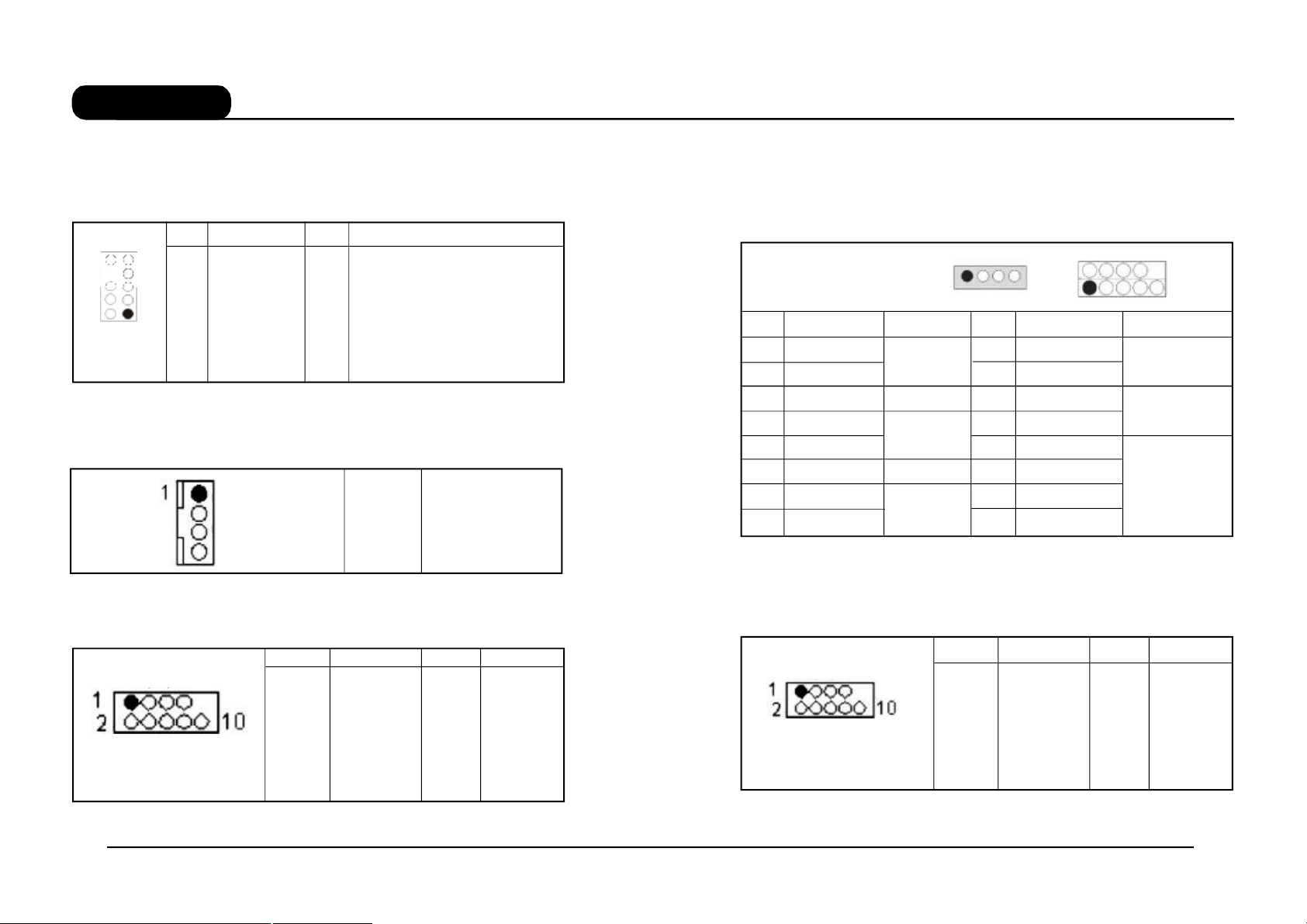
C.NC61-M2 Ver1.5
硬件设定
前置音频接口: F_AUDIO1
用户将连接器连接 PC 前置音频输出时,此时后置面板音频同样输出。
针脚定义 针脚定义
910
1 Mic-IN 2 MIC GND
3 Mic-BIAS 4 NC
5 右声道输出 6 后置右声道输出(可不接)
12
F_AUDIO1 9 左声道输出 10 后置左声道输出(可不接)
CD-ROM 音频输入接头: CD_IN1
此连接器允许用户连接多种设备以取声源,如CD-ROM, DVD-ROM,
PCI 声卡, PCI TV调谐卡等。
JCDIN1 3 接地
COM2串口连接接头:COM2
此连接器允许用户连接各种串口设备,如:鼠标,键盘,拨号器等等
7 GND 8 NC
针脚 定义
1 左声道输入
2 接地
前置面板接口: F_PANEL1
此 13针脚连接器包含开机, 重启, 硬盘指示灯, 电源指示灯, 休眠
按钮, 扬声器. PC前置面板含开关功能。
Speak、F_PANEL1
针脚定义 功能 针脚定义 功能
1 HDD LED (+) 硬盘指示灯 2 Power LED (+) 电源指示灯
3 HDD LED (-) 4 Power LED (-)
6 电源按钮 开机按钮
8 接地 10 +5V 扬声器连接口
5 接地 重启按钮 12 N/A
7 重启控制 13 扬声器
前置 USB接头: F_USB1~2
PC 前置面板有附加 USB 数据线,可像 USB 读卡器连接 USB 设备。
1
11 N/A
2
1
9
针脚 定义 针脚 定义
1 DCD 2 RXD
3 TXD 4 DTR
5 SG 6 DSR
7 RTS 8 CTS
COM2 9 RI 10 NC
12 13
F_USB1/F_USB2 7 接地 8 接地
针脚 定义 针脚定义
1 +5V (保险) 2 +5V (保险 )
3 USB- 4 USB5 USB+ 6 USB+
9 Key 10 NC
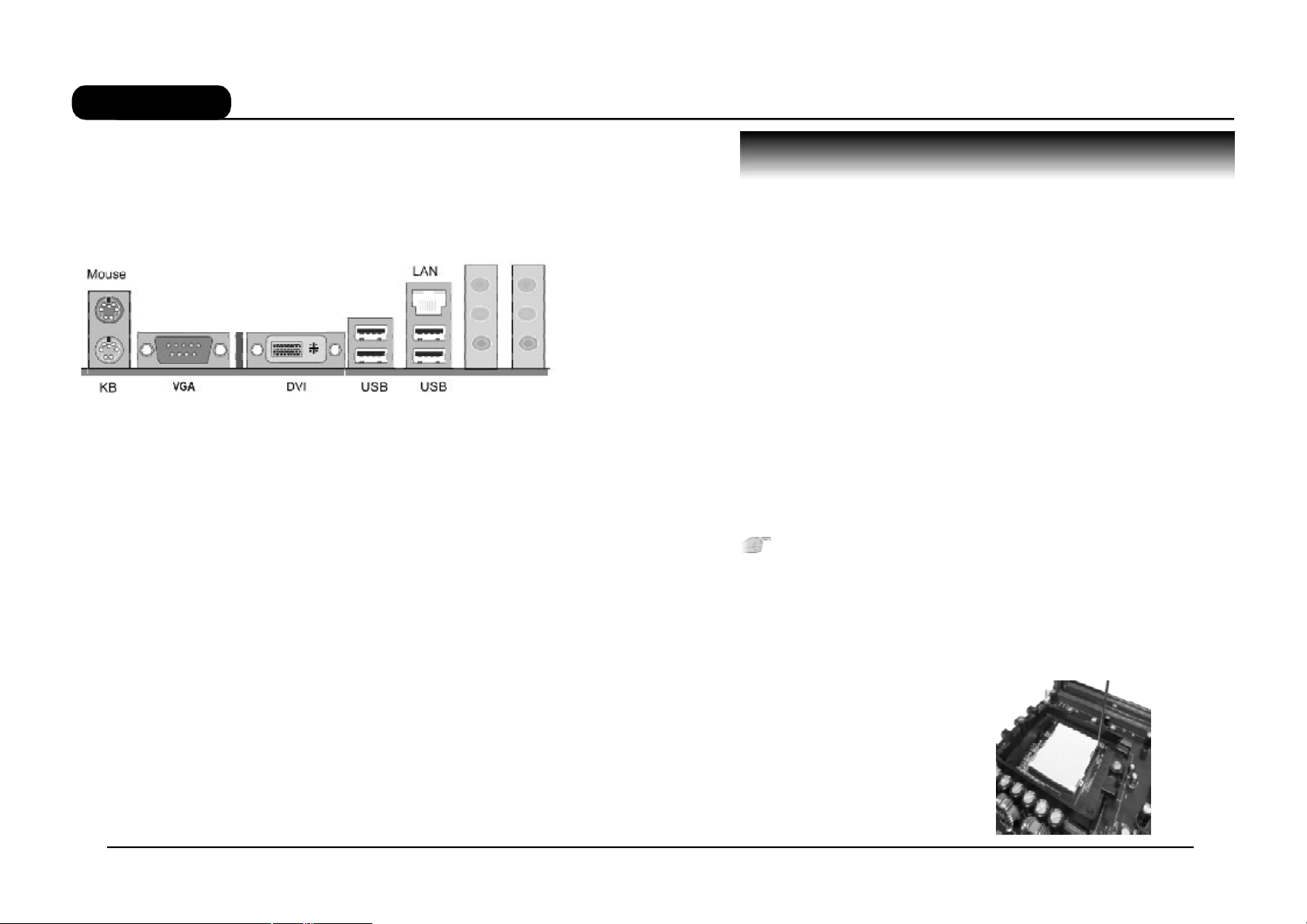
C.NC61-M2 Ver1.5
后面板接口
键盘 / 鼠标、USB、RJ45网络接口、MIC_IN、LINE_IN、LINE OUT
都接在后面板上,详细情况见下图:
键盘 / 鼠标
接口形式为 PS/2,上面印有“KEYBOARD”和“MOUSE”字样。
USB(通用串行接口)
通用串行接口上印有“USB”字样,主板上后面板有 2 对 USB 接口,
可用于接 USB 器件,另有两组为插针形式 F_USB1/2。
VGA(视频输出接口)
DVI(数字视频输出接口)
板载显卡输出接口(支持双头显示,设置方法与显卡相同)。
LAN(RJ45)
板载 10/100Mbps 自适应网卡。
外接音效接口( 可选)
ALC850为 6 个接口。连接方法可参照附录。
线路输出(line-out),线路输入(line-in), 麦克风输入(mic-in)。
重 低 音输出、后置环绕输出、环绕音效输出
硬件设定
硬件安装步骤
请依据下列方式,完成电脑的安装:
步骤 1.安装中央处理器(CPU)
步骤2. 安装内存
步骤3. 装入机箱
步骤4. 安装所有扩展卡
步骤 5.连接所有讯号线、排线、电源线及面板控制线
步骤 1:安装 CPU
主板内建有开关式电压调节器(Switching Voltage Regulator),
支持 CPU Vcore 自动检测。即本主板能检测及辨识 CPU 电压、时钟、
倍频。用户通过 BIOS设定屏幕中“Advanced Chipset Features( 高级
芯片设定) ”可查看 CPU 频率。
警告:
1. CPU 的散热器和风扇必须是经过 AMD 所认可的。
2. 板上安装散热器和风扇时,主板必须放在一个牢固的地方,
以避免晃动。
3. 散热器必须紧紧地安装到 CPU 上端。
4. 散热器没有正确和牢固地安装,请不要运行处理器。否则可
导致永久损害。
以下步骤显示如何安装 CPU、
风扇和散热装置。首先, 找到
主板上的 CPU 插槽。
将锁杆向上抬起90 度
14 15
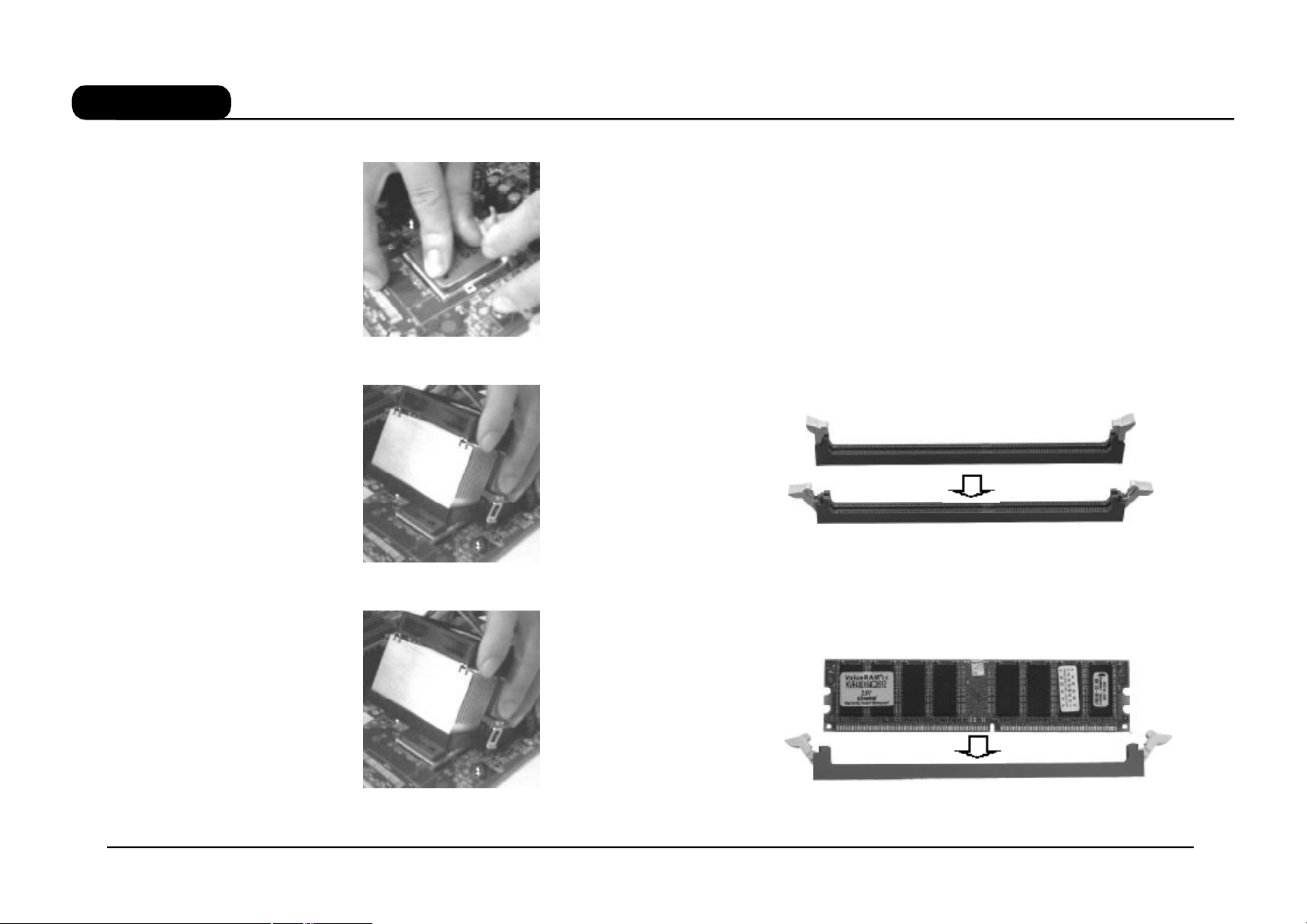
C.NC61-M2 Ver1.5
硬件设定
1. 安装 CPU, 将插座拐角标记对准锁
杆顶部最近的插座拐角, 确定管角1的
方向 正确。不要用力插 CPU,确信
CPU 完全插入插槽中。
在 CPU上面涂上一层散热物质, 如硅
脂或散然膏,然后安装经过 CPU 制造商
认可的带散热片的风扇,以避免损害
CPU。详情请参照 CPU 制造商网站。
向下按住控制杆以固定 CPU 幷锁在旁
边的卡槽中。将带散热片的风扇放在
CPU 上面, 然后向下按两个塑料夹以
钩住支撑块两侧的孔。
步骤 2:安装内存
主板上有提供4条240-pin 1.8V插槽,支持双通道DDR2 533/DDR2
667/DDR2 800 SDRAM,最 大 内存容量可支持至 4GB。
内存速度可以经由 BIOS 来控制,您可以在“Advanced Chipset
Features Setup”页找到若干个关于SDRAM速度的项目。详细细节请
参考 BIOS 章节。
安装内存步骤如下:
a.将内存条插槽两端的白色固定卡扳开;
b.将内存条的金手指对齐内存条插槽,并且在方向上要注意金手
指的两处凹孔要对上插槽的两处凸起点;
2. 向下按每个塑料夹的白色扳杆, 将
风扇套件固定在支撑块上。
16 17
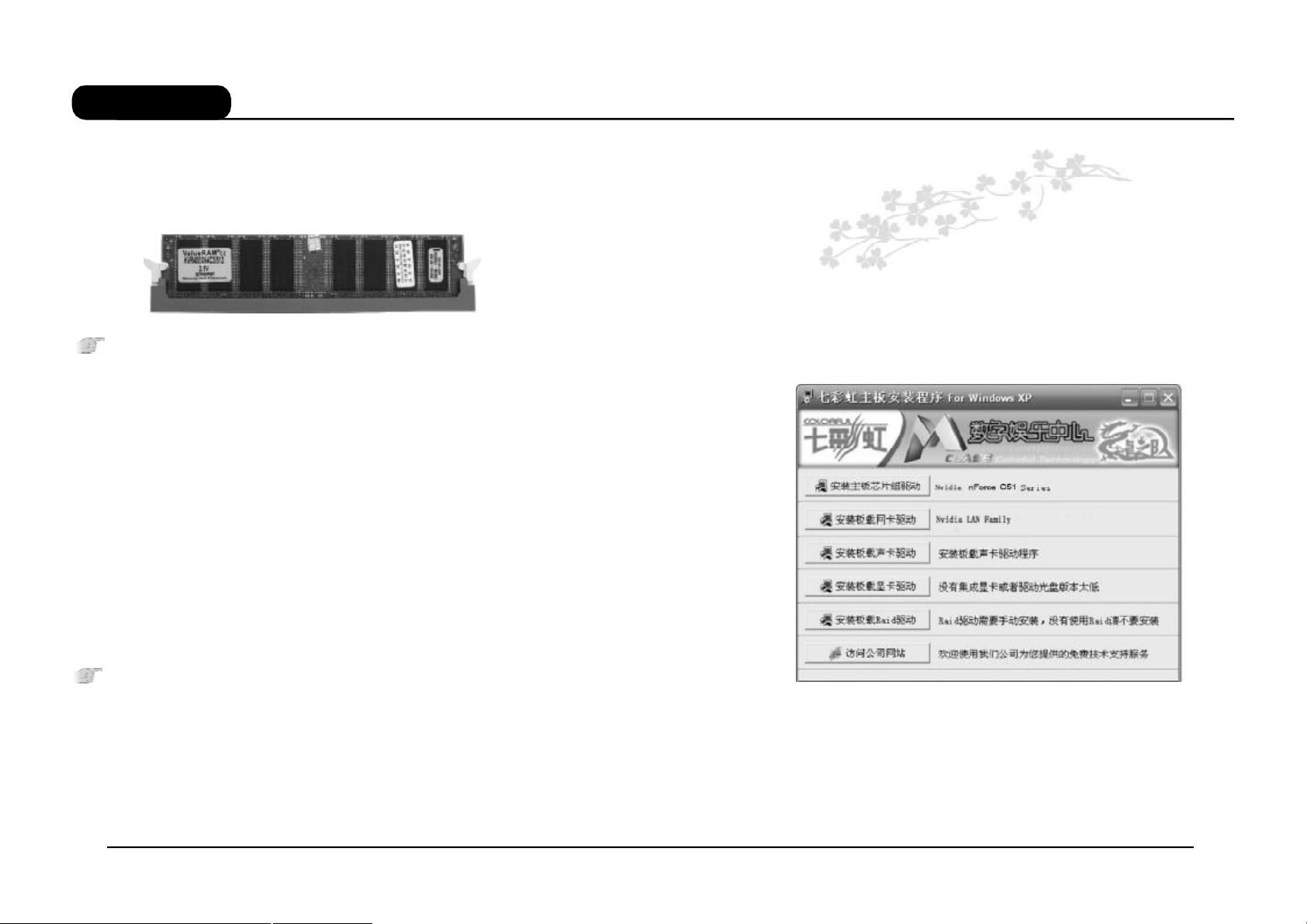
C.NC61-M2 Ver1.5
c.将内存条插入插槽中,插槽两端的白色卡子会因为内存条置入而自动
扣到内存条两侧的凹孔中。
驱动程式安装说明
第三章 驱动程序安装说明
注意:安装内存双通道内存时,DIMM 1/3 通道和 DIMM 2/4 通
道为双通道。即双通道内存为同色插槽。
步骤 3:安装主板到机箱
您很容易地将它安装到机箱上,请把随机箱提供的铜柱套入正确孔位,
并锁上螺丝以固定主机板,以防止主机板与机箱之间造成短路而损坏主
机 板。
步骤 4:安装所有扩展卡
您可以很容易的将你所需要的 PCIE或PCI 扩展卡安装到主机板上,并
锁上螺丝以固定扩展卡,以免造成扩展卡与主板之间的接触问题。
步骤 5:连接所有讯号线、排线、电源线及面板控制线
具体细节请参考连接头介绍
温馨提示:
装卸主板及其它电脑元件时,请遵循以下基本预防措施:
a.配戴合适的静电手环并确定手环自然接地。
b.碰触一接地或防静电表面或一金属固定物如水管等。
c.避免接触扩展卡、主板及通过其接口插在扩展槽中的模组上
的零件。最好通过其装载托架处理系统元件。
以上方法可防止静电产生及正确释放静电。
18
插入七彩虹主板驱动程序安装光盘,安装程序自动运行,弹出下
面窗口
驱动光盘能自动检测主板所使用的芯片组型号、声卡型号、板载
显卡型号或者板载网卡型号,点击相应的按钮安装相应的驱动。
您可以点击菜单上的按扭直接安装有关驱动。关于 USB2.0 驱动,
如果您使用Win98 系统,请由附送驱动光盘安装;如果您使用Win2000
系统,只需打上 SP4 的补丁;如果您使用 WinXP 系统,只需打上SP1
的 补丁。
19
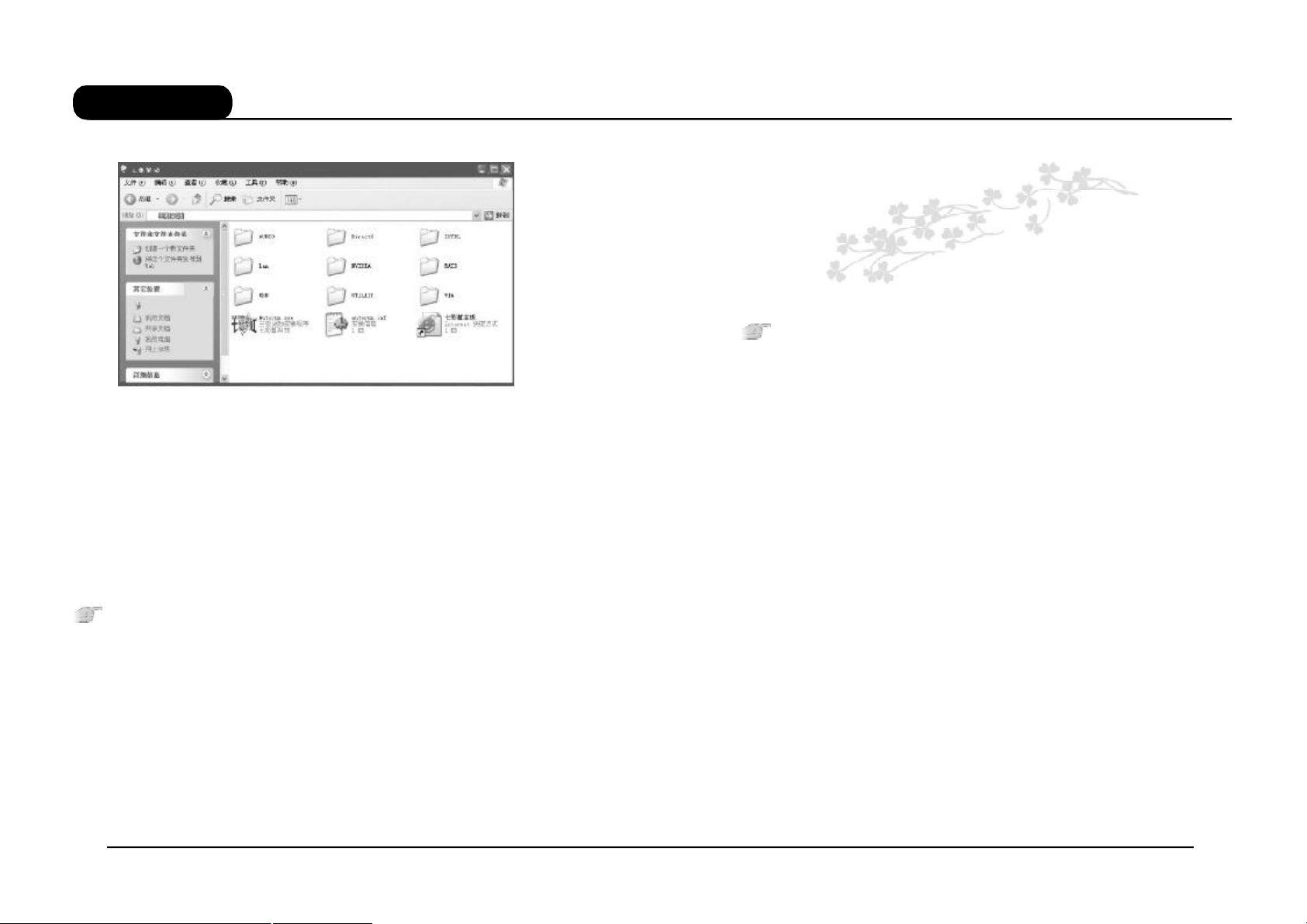
C.NC61-M2 Ver1.5
BIOS
设定
第四章 BIOS 设定
注意:由于主板的 BIOS 版本在不断的升级,所以,本手册中有
关 BIOS 的描述仅供参考。我们不保证本说明书中的相关内容与您所
获得的信息的一致性。
如果以上窗口中没有您的主板型号或所需驱动,可 以在系统设备管
理器中指定光盘相关目录搜索安装,或者单击光驱盘符,右击打开光
盘文件,进入相应目录,安装所需驱动程序。
以下是一些主要设备驱动的光盘路径:
主板芯片组驱动:X:\Nv\c51\setup.exe
板载显卡驱动:X:\Nv\c51\VGA\setup.exe
注意:由于芯片组厂商的驱动程序不断更新以提高性能及解决
兼容性问题,我们的驱动盘中尽量采用目前较新的驱动版本,今后
用户驱动程序升级可关注我们网站中的更新,恕不另行通知。
20 21
CMOS SETUP会将设置好的各项数据储存在主板上内建的CMOS
SRAM中。当电源关闭时,由主板上的锂电池继续为 CMOS SRAM 供
电。BIOS 设置实用程序允许你配置:
◇硬盘驱动器,软盘驱动器,和周边设备
◇视频显示类型和显示选项
◇密码保护
◇电源管理特征
◇其它
进入 CMOS SETUP设置
电源开启后,当 BIOS 开始进行 POST (Power On Self Test 开机
自检)时,按下<Del>键便可进入 AwardBIOS 的 CMOS SETUP 主画
面 中。
如果您来不及在POST过程中按<Del>键进入CMOS SETUP,您可
以补按<Ctrl>+<Alt>+<Del>热启动或按机箱上的Reset按钮,以重新开
机再次进 POST 程序,再按下<Del>键进入 CMOS SETUP 程序中。
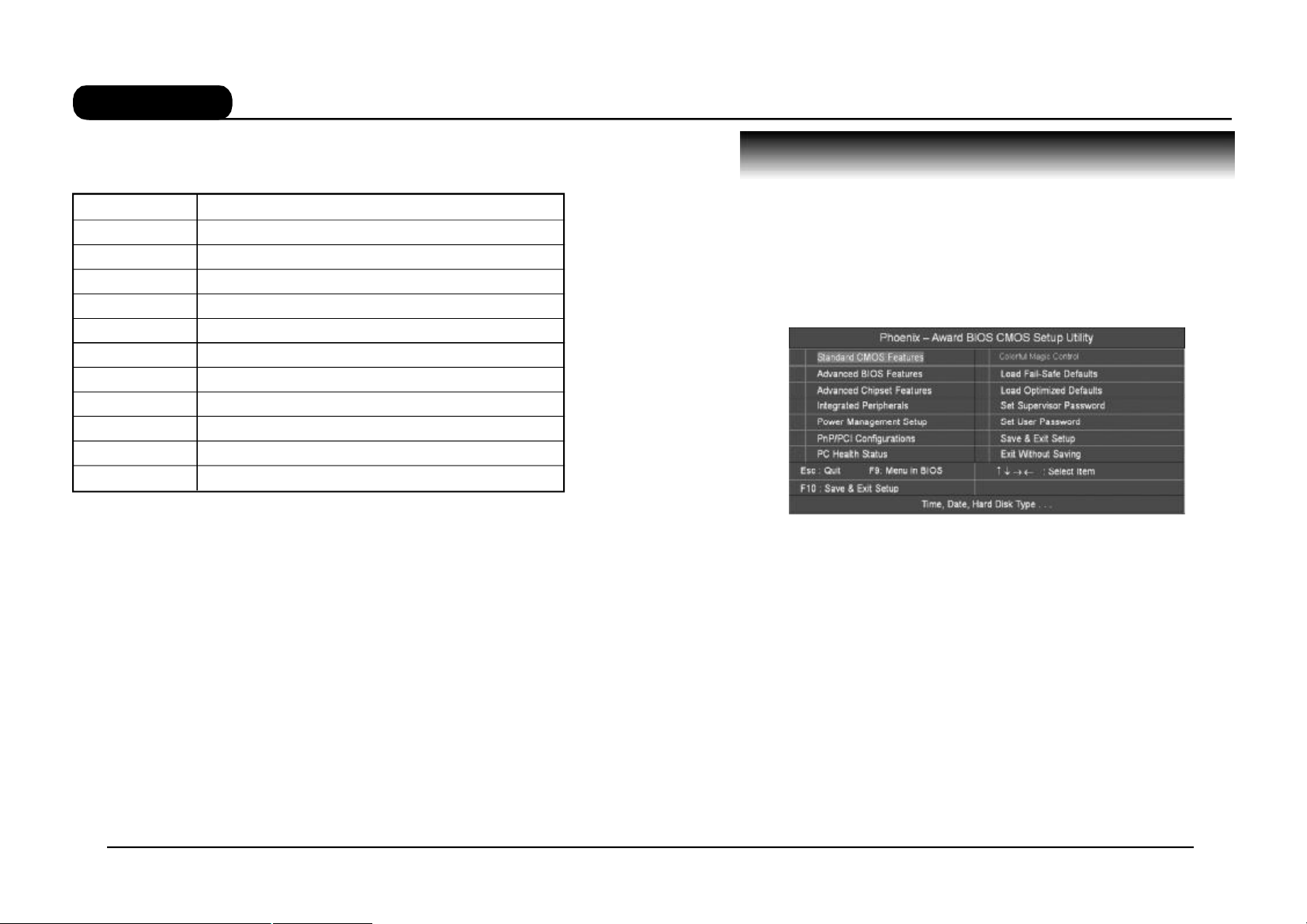
C.NC61-M2 Ver1.5
功能键说明
á (向上键) 移到上一个项目
â (向下键) 移到下一个项目
ß (向左 键) 移到左边的项目
à (向右 键) 移到右边的项目
Esc 键 退出当前画面
Page Up键 改变设定状态,或增加栏位中的数值内容
Page Down 键 改变设定状态,或减少栏位中的数值内容
F1 功能键 显示目前设定项目的相关说明
F5 功能键 装载上一次设定的值
F6功能键 装载最安全的值
F7功能键 装载最优化的值
F10功能键 储存设定值并离开CMOS SETUP程序
BIOS
设定
Award BIOS 设定主菜单
当您进入 CMOS SETUP设定菜单时,便可看到如下的主菜单,在
主菜单中您可以选择不同的设定选项,按上下左右方向键来选择,按
<Enter>键进入子菜单。
主画面的辅助说明
当您在 SETUP主画面时,随着选项的移动,下面显示相应选项的主要
设定内容。
设定画面的辅助说明
当您在设定各个栏位的内容时,只要按下<F1>,便可得到该栏位的设
定预设值及所有可以的设定值,如 BIOS缺省值或 CMOS SETUP缺省
值。如果想离开辅助说明窗口,只须按<Esc>键即可。
22 23
Standard CMOS Features(标准 CMOS设定)
设定日期、时间、软硬盘规格及显示器种类。
Advanced BIOS Features(高级BIOS设定)
设定 BIOS 提供的特殊功能,例如病毒警告、开机引导磁盘优先顺序
等 。
Advanced Chipset Features(高级芯片设定)
设定主板所用芯片组的相关参数,例如 DRAM Timing、ISA Clock等。
Integrated Peripherals(外部设备选项)
此设定菜单包括所有外围设备的设定。如 AC97 声卡、AC97Modem、
USB键盘是否打开、IDE介面使用何种 PIO Mode 等。
( 以上选项可能与你实际的选项不同,仅供参考)

C.NC61-M2 Ver1.5
PnP/PCI Configurations(PNP/PCI即插即用)
设定 ISA的 PnP即插即用介面以及 PCI 介面的相关参数。
标准 CMOS 设定 Standard CMOS Features
BIOS
设定
Power Management Setup(电源管理设定)
设定 CPU、硬盘、显示器等设备的节电功能运行方式。
PC Health Status(系统即时状态)
监控 PC 系统的健康状态。
Colorful Magic Control(魔法超频选项)
频率设定。
Load Fail-Safe Defaults(载入出厂默认值)
Load Optimized Defaults(载入优化预设值)
Set Supervisor Password(设置管理者密码)
Set User Password(设置使用者密码)
Save & Exit Setup(离开SETUP 并储存设定结果)
Exit Without Saving(离开 SETUP 但不储存设定结果)
在“标准 CMOS 设定”里您可以更改以下信息:
当前的 时 间(包 括年、月、日、时、分、秒等), 硬 盘的信
息,软盘的类型以及显示器的类型等。
屏幕下方有相应的操作提示,按提示您可以顺利地更改相应的设
置 。
24 25

C.NC61-M2 Ver1.5
BIOS
设定
此表显示了主菜单的可选项
项目
Date
Time
IDE Channel0 、1
Master
IDE Channel0 、1
Slave
Channel Serial-ATA
1、2 Master
Channel Serial-ATA
3、4 Slave
Drive A
Drive B
Video
选项
mm : dd : yy
hh : mm : ss
选项位于子菜单中
选项位于子菜单中
选项位于子菜单中
选项位于子菜单中
360K, 5.25 in
1.2M, 5.25 in
720K, 3.5 in
1.44M, 3.5 in
2.88M,
3.5 in
None
EGA/VGA
CGA 40
CGA 80
MONO
描述
设定系统日期。当您设定
日期后,日期会自动更改
设置系统内部时间
按<Enter>键进入有详细
选项的子菜单
按<Enter>键进入有详细
选项的子菜单
按<Enter>键进入有详细
选项的子菜单
按<Enter>键进入有详细
选项的子菜单.
选择系统软驱类型
选择默认视频设备
硬盘的配置
CYL 硬盘柱的数量
HEA 硬盘磁头的数量
PRECOMP 磁柱在更改硬盘驱器时写的时间
LANDZ Landing zone
SECTOR 磁 区 的数量,总共有“1 ”到“64”。
注意:
AWARD BIOS 一般能自动识别硬盘的类型、容量并配置其具体
参数,建议用户不要修改。
若系统引导时出现“halt on”则表明是 BIOS 在自检过程中出
现系统设备出现错误。
26 27

C.NC61-M2 Ver1.5
高级 BIOS设定 Advanced BIOS Setup Option
本菜 单显示了所有关于 BIOS 高级设定的选项,对应项目按一下
“F1”会出现项目的帮助讯息,也可以按一下“F6”或“F7”载
入BIOS的“安全设定”或“优化设定”。或参见菜单右边的提示可
以进行相应的操作。
BIOS
设定
Removable Device Priority(可移动设备引导的优先权)
此功能将自动检测系统上所有可移动的装置,由用户自己选择可移动设
备引导的优先权。
Hard Disk Boot Priority(硬盘引导的优先权)
此功能将自动检测系统上所有引导装置的硬盘,也可由用户自己选择硬
盘引导装置的优先权。
CD-ROM Boot Priority
此功能将自动检测系统上所有引导装置的光驱设备,也可由用户自己选
择光驱引导装置的优先权。
Network Boot Priority
此功能将自动检测系统上所有引导装置的硬盘,也可由用户自己选择硬
盘引导装置的优先权。
Virus Warning(病毒警报)
这个选项可开启病毒警报功能。
选项为:Enabled,Disabled。
CPU Internal Cache(外部高速缓存)
此功能用于控制 CPU内部缓存区。默认设定为Enabled。
选项为:Enabled,Disabled。
External Cache(外部缓存)
CPU Feature
NPT FID/VID Control
此选项可以调整 CPU的默认电压和默认倍频。
AMD K8 Cool&Quiet control
此选项可以开启 CPU 的 CNQ 功能,在系统空闲时节省功耗。
28 29
此功能用于控制外部(L2)缓存区。默认设定为 Enabled。
选项为:Enabled,Disabled。
Quick Power On Self Test(快速检测)
这个选项将快速开机自检过程,Disabled 为正常速度。
Enabled BIOS将会加快开机自检,并跳过检验一些设备(缺省设置)。
选项为:Enabled,Disabled。

C.NC61-M2 Ver1.5
BIOS
设定
First Boot Device
这个选项决定了系统将首先选择哪一个驱动器做为第一引导驱动,缺省
设置是使用“Removable”启动,可选的选项如下列表:
Removable;Hard Disk;CDROM;Legacy LAN; Disabled。
Second Boot Device
第二引导启动,当第一引导驱动器无法启动时使用第二引导驱动器启
动。缺省设置是使用“CDROM”启动,可选的选项如下列表:
Removable;Hard Disk;CDROM;Legacy LAN;Disabled。
Third Boot Device
第三引导启动,当第一和第二引导驱动器都无法启动时使用第三引导驱
动器启动。缺省设置是使用“Hard Disk”启动,可选的选项如下列
表:Removable;Hard Disk;CDROM ;Legacy LAN; Disabled。
Boot Other Device
Enabled 从其它设备启动(缺省设置)。
Disabled 不从其它设备启动。
Boot up Floppy Seek
BOIS决定软盘驱动器是 40或 80轨的。
Disabled 关闭(缺省设置)。
注:当设为“Enabled”时,BIOS会在系统开机自检时将软碟机
的读写头来回移动一次,测试是否正常。除非您有老的 360K 的软驱,
请关闭该项。360K 的软驱是 40 轨的,720K/1.2M/1.44M 全是 80 轨
的。
Boot up NumLock Status
ON 使用数字键功能(缺省设置)
OFF 关闭数字键功能
注:设定为“on”时,Numlock 灯会在启动时自动打开
Typematic Rate Setting(Typematic速率设定)
这个选项将决定键盘输入速度,这个选项可以调整键盘输入的延缓时
间,以适应各种不同的键盘。如果非特殊标准键盘。建议不用修改。
选项为:Disabled,Enabled。
Typematic Rate (Chars/Sec) Typematic速率(字符 /秒)
此项只有在 Typematic Rate Setting 设为Enabled时才有效,它用来设
定按下某键时字符重复输入的速率。
选项为:6 ,8 ,10,12,15,20,24,30。
Typematic Delay (Msec) Typematic延迟(毫秒)
此功能只有在 Typematic Rate Setting设为 Enabled时才有效,用 来设
定字符重复输入延迟时间。
选项为:250,500,750,1000 微秒。
Security Option
Setup 仅在进入 CMOS 时进行密码校验(缺省设置)
System在进入系统和进入 BIOS设定时都要进行密码校验。
Swap Floppy Drive
Enabled 软驱 A、B 将会交换
Disabled 不交换(缺省设置)
30 31

C.NC61-M2 Ver1.5
Gate A20 Option
这个选项让您设定对 gate A20的处理方式,gate A20功能是对 IMB以
上的记忆体寻址用的。用于更早的一代处理器处理更早的软件,目前
一般均由系统芯片组处理 gate A20。预设值为 Fast,请保留预设置。
OS Select For DRAM > 64M
如果使用 OS/2 操作系统且 RAM 超过 64MB 时,此选项设为 OS2。其
它情况皆设为 Non-OS2。
HDD S.M.A.R.T. Capability
一些硬盘有支持 SMART(硬盘自动侦测错误模式), 允许硬盘告诉系
统关于问题的一个诊断标准。 如果您的硬盘有支持SMART,设这个功
能 有 作 用。
Full Screen LOGO Show
此项可决定在系统引导时是否显示全屏图标。
选项为:Enabled,Disabled。
Small LOGO(EPA) Show
此项可 决定在系统引导时是否显示EPA图标。
选项为:Enabled,Disabled。
BIOS
高级芯片设定 Advanced Chipset Features Option
Frame Buffer Size
此选项可以调节板载显存的大小
选项:16M、32M、64M、128M、256M
Err94 Enh
此选项可以控制“sequential Prufetch Feature”Of K8 CPU
选项:Disabled(默认)、Enabled
K8〈-〉HT Speed
此选项可以调节HT的大小
选项:AUTO(默认)、1X、2X、3X、4X、5X
设定
SATA Spread Spectrum
此选项开启和关闭SATA spread spectrum 功能
选项:Disabled (默认),enable。
PCIE Spread Spectrum
此选项开启和关闭PCIE spread spectrum 功能
选项:Disabled (默认),enable。
32 33

C.NC61-M2 Ver1.5
SSE/SSE2 Instructions
选项:Enabled (默认),Disabled。
BIOS
外部设备选项 Integrated Peripherals Option
设定
System BIOS Cacheable
选择Enabled可加速系统BIOS ROM在F0000h~FFFFFh地址间的存储速
度,由此可改善系统的操作性能。然而,此部分的任何写入操作都可
导致系统错误。
选项:Disabled (默认),Enabled。
设置接在系统输入输出口的外部设备的参数。
第一行,按“Enter” 键进入<板载 IDE 功能 控制器设置>设置:
34 35

C.NC61-M2 Ver1.5
BIOS
设定
OnChip IDE Channel0/1
开启 或者关闭板载 IDE通道控制器。
选项为:Disabled、Enabled(默认)。
Primary/Secondary/Master/Slave PIO
IDE PIO列表允许你为每一个板载IDE界面支持的IDE设备设置一个PIO
模式(0-4),模式(0-4)将增加其性能,在自动模式里,系统会自动为每
一个设备确定最好的模式。
选项:Auto (默认),Mode0,Mode1,Mode2,Mode3,and
Mode4。
Primary/Secondary Master/Slave UDMA
每个 IDE 通道支持主和从两个驱动器,本主板支持 UltraDMA。
UltraDMA 技术是IDE设备存取最快的通道。本主板提供新一代接口技
术 UltraDMA/100 Bus Mastering IDE,提高 IDE 的传输速度,理论传
输峰值可达 100MByte/sec。UDMA 可向下相容于 ATA-2 IDE,因此
现有的硬盘也可使用。默认值为 Auto。
IDE/SATA DMA transfer access
此选项可以打开硬盘的 DMA 功能。
选项为:Disabled、Enabled(默认)。
Serial ATA
此选项可以打开 SATA 控制器功能。
选项为:Disabled、Enabled(默认)。
IDE Prefetch Mode
此选项可以打开硬盘的预存取功能。
选项为:Disabled、Enabled(默认)。
36 37
第二行,按“Enter” 键进入<板载 IDE RAID 控制器设置>设置:
IDE RAID
板载 IDE/SATA RAID 控制器。
选项为:Disabled(默认)、Enabled。
IDE Channel0/1 Master/Slave RAID
IDE 通道上的RAID控制器,可 以开启不同通道主从设备的RAID接口。
选项为:Disabled(默认)、Enabled。
SATA Primary/Secondry Master RAID
SATA通道上 RAID 控制器,可以开启通道上的 RAID 接口。
Init Display First
此选项可以决定使用 PCI插槽还是 AGP插槽显示。
选项为:PCI Slot(默认)、AGP。
OnChip USB
如果你的系统有 USB 控制器,那么激活此项,如果你增加了一个更高
级的系统控制器,请关闭此功能。
选项: V1. 1+V2. 0 (默认),Disabled,V1.1。
USB Keyboard Support
激活或关闭 USB 键盘功能。
选项: Enabled (默认),Disabled。

C.NC61-M2 Ver1.5
BIOS
设定
AC97 Audio
可以控制板载 AC97 音频。
选项:Auto (默认),Disabled。
MAC LAN (nVIDIA)
改变板载 MAC LAN 的状态。
选项:Auto (默认),Disabled。
IDE HDD Block Mode
设定 IDE 块传输模式。请使用默认值开启。
POWER ON Function (键盘开机功能)
默认为仅使用 PC 电源按钮开机。
选项:Hot Key (默认),Password,Mouse Move,Mouse Click,
Any Key,Button Only,Keyboard 98。
KB Power ON Password
按 Enter 来配置 KB 开机密码。
Hot Key Power on
选择热键开机。
选项:Ctrl-F1 (默认),Ctrl-F2,Ctrl-F3,Ctrl-F4,Ctrl-F5 ,Ctrl-
F6,Ctrl-F7,Ctrl-F8。
Onboard FDC Controller
打开集成在主板上的软驱控制器。
Onboard Serial Port 1/2
设置COM1& COM2 I/O地址和中断口。默认为3F8/IRQ4和2F8/IRQ3。
UART Mode Select
决定使用板载I/O 芯片的何种红外线功能。
选项:Normal(默认),ASKIR,IrDA,SCR 。
UR2 Duplex Mode
选择接至红外线接口的红外线设备的设定值,全双工模式允许双向传
输,半双工模式在同一时间只允许单向传输。
选项:Half (默认),Full。
Onboard Parallel Port
设置并口输入输出(I/O)地址和中断(IRQ)。 默 认 为 378/IRQ7。
Parallel Port Mode
设置并口类型,可选参数为:
SPP(standard Parallel Port)
EPP(Enhanced Parallel Port)+SPP
ECP (Extended Capability Port)。
SPP 仅允许数据输出。ECP 和 EPP 支持双向的模式,都允许数据输入
和输出,ECP 和 EPP 模式仅支持他们两者所能识别的外围设备。
ECP Mode Use DMA
选择 ECP 接口类型 1 或 3。
选项:3 (默认),1。
PWRON After PWR-Fail
此部分可使系统在意外关机并恢复通电时,自动决定系统操作,有3 个
电源给保存开机指令的CMOS 区供电。:主板电池(3V),Power Supply
(5VSB)和 Power Supply (3。3V)。 当 AC电源不供电,主板使用 3V主
板电池电源。如果 AC 电源供电,但是 Power Supply 未开启,那么
38 39

C.NC61-M2 Ver1.5
使用 Power Supply 5VSB 电源,当Power Supply 开启,那么使用 Power
Supply 3.3V电源。
选项:“ Former-Sts”,“On”,“Off”。
“Off” (默认) 交流电源恢复时,将 CMOS 设置为关闭状态
“ On” 交流电源恢复时,将 CMOS 设置为打开状态
“Former-Sts”交流电源恢复时,维持 CMOS 断电前的最后状态。
例如,当系统激活时,若设置为“Former-Sts”并且 AC 电源断开,
当 AC 电源恢复后,系统会自动开机,若在系统关闭状态下,AC 电
源断掉,接通电源后。系统仍为关机状态。
电源管理设定 Power Management Setup Option
ACPI Function
此选项可以显示高级配置与电源管理状态。
选项为:Enabled、Disabled
ACPI Suspend Type
在 ACPI 操作系统中选择 Suspend(挂起)类型。
选项:S1 (POS) (默认) Power on Suspend
BIOS
设定
Power Management
此选项可以调节节能方式(程度),可直接影响以下几个项目:
1、HDD Power Down。
2 、Doze Mode。
3、Suspend Mode。
电源管理共有 4 种选择模式,其中 3 种已固定模式设置
Min Saving
最小节能管理模式。
Doze Mode = 1 hr。
40 41

C.NC61-M2 Ver1.5
BIOS
设定
Standby Mode = 1 hr
Suspend Mode = 1 hr。
HDD Power Down = 15 min
Max Saving
只适用于sl CPU的最大节能管理模式
Doze Mode = 1 min
Standby Mode = 1 min。
Suspend Mode = 1 min。
HDD Power Down = 1 min。
用户定义 (默认 )
自己设定每一种省电模式。
当不取消时,每种省电范围从 1 到 60 分钟。但硬盘驱动器除外,其范
围从 1 至 15 分钟。
Video Off Method
设定显示器关闭方法。
V/H SYNC+Blank(默认)。
此项可以使系统关闭水平和垂直同步接口,清空视频缓冲器。
HDD Power Down
此选项可以设置超过设定的系统静止时间后,硬盘驱动器将被关闭,其
他 设 备 仍 然 可 以 照 常 运 作 。
选项:Disabled (默认),1Min,2Min,3Min,4Min,5Min,6Min,
7Min,8Min,9Min,10Min,11Min,12Min,13Min,14Min,
15Min。
WOL (PME#) From Soft-Off
PCI卡 PME的输入信号可将系统从软关机状态唤醒。
选项有:Enabled,Disabled。
WOR (RI#) From Soft-Off
PCI卡 RI的输入信号可将系统从软关机状态唤醒。
选项有:Enabled,Disabled。
Power-On by Alarm
可以设置每个月中的某一天,某一小时,某一分钟或某一秒去打开你
的系统。如果你在某一天设置为 0,警报会在每一天的特定时间打开你
的 系统。
Soft-Off by PBTN
设定系统延时关机,按住电源开关4 秒钟,系统关闭。
选项:Delay 4 Sec、Instant-Off。
42 43

C.NC61-M2 Ver1.5
PNP/PCI即插即用 PNP/PCI Configuration Option
Init Display First
此选项可以选则第一启动顺序。
选项:PCI Slot(默认)、 PCIE Slave。
Reset Configuration Data
系统 BIOS支持 PnP,此功能要求系统记录设定的资源并保护资源。每
一周边配置都有一称为 ESCD 的节点。此节点记录每一设定资源。系
统需要记录并更新 ESCD在内存的位置。这些位置(4K)保留在系统
BIOS里。如果选择 Disabled(默认值), 那 么 系统 ESCD 只有在最新
配置与上一次相异时才会更新。如果选择Enabled,那么会迫使系统更
新 ESCD,然后自动设定在“Disabled”模式。
在 Resources Controlled by function 内选择“Manual”上述讯息会出
现在屏幕上。
Legacy 表明资源被分配至 ISA 总线,且传送至不具 PnP功能的 ISA附
加卡。PCI/ISA PnP表明资源被分配至PCI总线或传送给 ISA PnP 附加
卡和外围设备。
选项: Disabled (默认),Enabled。
BIOS
设定
Resources Controlled By
选择“ Auto(ESCD)”(默认), 系统 BIOS 会探测系统资源并自
动分配相关的 IRQ 和 DMA 信道给接口设备。
通过选择 Manual,用户需要为每一个附加卡分配 IRQ 和 DMA,确保
IRQ/DMA 和 I/O 接口没有冲突。
IRQ Resources
依据设备使用的中断类型,你可以对每一个系统中断类型进行分配.键
入“Press Enter ”可进入设置系统中断的子菜单。只有在 ‘Resources
Controlled By’被设置成 ‘Manual’时才可以进行配置。
IRQ-3 assigned to PCI Device
IRQ-4 assigned to PCI Device
IRQ-5 assigned to PCI Device
IRQ-7 assigned to PCI Device
IRQ-9 assigned to PCI Device
IRQ-10 assigned to PCI Device
IRQ-11 assigned to PCI Device
IRQ-12 assigned to PCI Device
IRQ-14 assigned to PCI Device
IRQ-15 assigned to PCI Device
PCI / VGA Palette Snoop
可选择激活或关闭操作。一 些 不 与 VGA 兼容的图形控制器会将从VGA
控制器发出的输出映像到显示器上,以此方式来提供开机信息和VGA兼
容性.若无特殊情况请遵循系统默认值。
另外,来自VGA控制器的色彩信息会从VGA控制器的内置调色板生成
适当的颜色.图形控制器需要知道在VGA 控制器调色板里的信息,因
此non-VGA图形控制器看 VGA 调色板的显存记录窥探数据.在 PCI 系
44 45

C.NC61-M2 Ver1.5
统中,当VGA 控制器在PCI总线上并且non-VGA控制器在ISA 总线上,
如果 PCI VGA 控制对写入有反应,则调色板的写入缓存的信息不会显
示在 ISA 总线上。
PCI VGA控制器将不对写入做答复,只窥探数据,并允许存取到前置
ISA总线.Non-VGA ISA图形控制器可以窥探 ISA 总线的数据.除了
以上情况,请关闭此选项:
Disabled(默认) 关闭此功能。
Enabled 激 活此 功能。
BIOS
设定
系统即时状态 PC Health Status Option
显示 CPU温度及电压、风扇转速等项目,但不可改变。不同的系
统表现出的数据有差异,这里仅介绍提供的侦测项目。
Shutdown Temperature
设置 CPU关机温度,只有在 WINDOWS 98 ACPI 模式下有效。
CPU Vcore/ 3.3V/ +5.0V/ +12V/-12V/-5V/5V (SB)/Voltage Battery
自动 检测系统电压 / 电池状态。
Current CPU Temperature
显示 CPU当前温度。
Current CPU FAN Speed
显示当前CPU风扇的转速
Current SYS FAN Speed
显示当前系统风扇的转速。
46 47

C.NC61-M2 Ver1.5
Colorful Magic Control
CPU Frequency
此选项可以调节 CPU的外频。
VGA CoreFrequency
此选项可以调节板载 VGA的频率。
DRAM \CPU Voltage Regulator
此选项可以调节内存、CPU 的电压。
DRAM Configuration
按 Enter 键来配置高级内存选项
BIOS
设定
Timing Mode
此选项可以设置是否可以手动调节内存频率。
选项:AUTO(默认),Maxclock,Manual(手动)。
Memory Clock Value or Limit
在系统上放置一个虚拟内存时钟限度,防止内存运行速度比这个频率
快 。
选项:200 (默认),166,133,100。
CAS# Latency
This field specify the cas# latency,i.e. cas# to read data valid。
选项:CL=2.5 (默认),CL=3.0,CL=2.0。
Row cycle time (tRC)
指定 ROW 循环周期。 RAS#Active到 RAS#Active或相同 bank的自动
更新。通常为 -70 Nsec。
48 49

C.NC61-M2 Ver1.5
BIOS
设定
选项:9 BUS CLOCKS (默认),7 BUS CLOCKS,8 BUS CLOCKS,10
BUS CLOCKS,11 BUS CLOCKS,12 BUS CLOCKS,13 BUS
CLOCKS, 14 BUS CLOCKS,15 BUS CLOCKS,16 BUS CLOCKS,
17 BUS CLOCKS,18 BUS CLOCKS,19 BUS CLOCKS,20 BUS
CLOCKS,21 BUS CLOCKS,22BUS CLOCKS。
Row refresh cyc time (tRFC)
指定 ROW 更新周期。 Auto-refresh active 到 RAS# active 或 RAS# 到
Auto-refresh.。与 Trc 类似。 通常为75-90 Nsec。
选项:10 BUS CLOCKS (默认),9 BUS CLOCKS,11 BUS CLOCKS,
12 BUS CLOCKS,13 BUS CLOCKS,14 BUS CLOCKS,15 BUS
CLOCKS,16 BUS CLOCKS,17 BUS CLOCKS,18 BUS CLOCKS,
19 BUS CLOCKS,20 BUS CLOCKS,21 BUS CLOCKS,22 BUS
CLOCKS,23 BUS CLOCKS,24 BUS CLOCKS。
RAS# to CAS# Delay (tRCD)
指定 RAS# 到 CAS# 的延迟,以便读 / 写指令到相同的 Bank 。通常
为 -20 Nse。
选项:3 BUS CLOCKS (默认),2 BUS CLOCKS,4 BUS CLOCKS,5
BUS CLOCKS,6 BUS CLOCKS,7 BUS CLOCKS
Row to Row Delay (tRRD)
指定 不同 Bank的 Row# 。通常为 -15 Nsec。
选项:2 BUS CLOCKS (默认),3 BUS CLOCKS,4 BUS CLOCKS。
Min RAS# active time (tRAS)
指定最小的 RAS# 执行周期。通常为 -45-60 Nsec。
选项:6 BUS CLOCKS (默认),13 BUS CLOCKS,14 BUS CLOCKS,
15 BUS CLOCKS。
Row precharge Time (tRP)
指定Row预备时间。预先激活或自动更新相同的bank。 通常为 20-24 Nsec。
选项:3 BUS CLOCKS (默认),2 BUS CLOCKS,4 BUS CLOCKS,5
BUS CLOCKS,6 BUS CLOCKS。
Write recovery time (tWR)
指定写入恢复周期。测量什么时候 DRAM可以完全接收到上一个写入
数据。它测量上一个数据到被预取的周期。
测量为 1.25 – 1.75CK ,而 Jedec 认为是 15-20 ns。
选项:2 BUS CLOCKS (默认),3 BUS CLOCKS。
Write to Read Delay (tWTR)
指定写入到读取的延迟周期。 它测量上一个真实数据被过滤接收到下一
个读取命令之间的周期(Jedec规定这个为一个确切的周期)。
选项: 1 BUS CLOCKS (默认),2 BUS CLOCKS。
Read to Write Delay (tRWT)
指定读取到写入的延迟周期。 这不是一个DRAM指定的时间参数,但
一定要被考虑到邮件路由在时钟转寄总线上的反应时间。它从第一个没
有与读取脉冲连接的地址总线插槽开始计算。
选项: 4 BUS CLOCKS (默认),1 BUS CLOCKS,2 BUS CLOCKS,3
BUS CLOCKS,5 BUS CLOCKS,6 BUS CLOCKS。
Refresh period (tREF)
指定 更新的时钟周期。
选项: 1x 2064 Cycles (默认)。
50 51

C.NC61-M2 Ver1.5
BIOS
设定
载入优化预设值Load Optimized Defaults
使组件的性能更强。如果载入最优化设定值,当有硬件不支持它
们时,可以引起致命错误或不稳定。如果您只想为某一特定的选项安
装 BIOS 缺省值,选择该选项,然后按 F7 键。
注:“ 载 入 优化预设值”载入优化设定到 BIOS 中。这个自动配
置设定只会影响“高级 BIOS 功能设定”和“高级芯片组设定”。
管理者/使用者密码 Set Supervisor/User Passwords Options
设定密码时,请于主画面下选择好项目,并按下 Enter ,画面中
间即出现的方框让您输入密码:ENTER PASSWORD。最多可以输入
8 个数字,输入完毕后按下 Enter ,BIOS 会要求再输入一次,以确定
刚刚没有输入错误,若两次密码吻合,便将之记录下来。
如果您想取消密码,只需在输入新密码是,直接按 Enter ,这时
BIOS会显示“PASSWORD DISABLED”,也就是关闭密码功能,那
么下次开机时,就不会再被要求输入密码了。
SUPERVISOR(管理者)密码的用途:
当您设定了管理者密码时,如果“ 高 级 BIOS功能设定”中的“Security
option ”项目设成“SETUP ”,那么开机后想进入 CMOS SETUP 就
得输入 Supervisor 密码才能进入。
USER(使用者)密码的用途:
当 您 设定了使用者密码时,当如果“高级 BIOS 功能设定”中的
“Security option”项目设成“SYSTEM”,那么一开机时,必须输
入“USER”或者“Supervisor”密码才能进入开机程序。当您想进
入 CMOS SETUP 时,如果输入的是“USER Password”,很抱歉,
BIOS 是不会允许的,因为只有“Supervisor”可以进入 CMOS
SETUP。
52 53

C.NC61-M2 Ver1.5
附录A
离开 SETUP 并储存设定结果 Save & Exit Setup Option
若按“Y”并 按下“Enter”,即可储存所有设定结果到 RTC 中
的CMOS中,并离开 SETUP ,重新启动。若按“N”或者“ESC”
可以回到主画面中。
离开 SETUP 但不储存设定结果 Exit Without Saving
附录A:NVIDIA RAID 的组建
在MCP51中可以组建 RAID 0、RAID 1 和 JBOD。
首先要设置 RAID 0、1模式,则需要在主板上的两个 SATA 端口
上连接上容量相同的两块硬盘,然后,在 BIOS 设置中的 Intergrated
Peripherals/RAID Config/RAID Enable中选择Enable。
正式版本的MCP51主板即使只有两个SATA端口,也能提供RAID
0 、 1 模式。
若按 “Y” 并按 下“Enter”,则离开 SETUP 但不储存刚才所做
的修改。若按“N ”或者“ESC”可以回到主画面中。
54
55

C.NC61-M2 Ver1.5
附录A
在系统启动的过程中,根据提示按下 F10键,就可以进入NVIDIA
RAID Utility 界面:
在 RAID Mode 中,用户可以选择 RAID 0、RAID 1 或者 JBOD
模式。Free Disks 中可以选择组成 RAID 的硬盘,Array Disk将会显
示加入 RAID 中的磁盘名称。
然后启动系统,安装相应的 RAID驱动程序,就可以在系统中使用
RAID了。组 建可启动 RAID 的方式同前面非常的相似,只是在主 IDE
通道上连接一个IDE接口的光驱,然后放入可引导系统的系统光盘,用
户 组 建 RAID的硬盘的连接方式同上所述。
上图显示,用 户 选 择 了 通道 1上的由控制器 0和 1分别控制的两块
硬盘组成的 RAID 1(需要注意的是在SATA 硬盘的应用中虽然用户无
需设置主从跳线,但是在计算机时机管理的时候还是会有这个概念
的)。
56 57

C.NC61-M2 Ver1.5
设置完成的RAID阵列状态
附录A
然后用户就可以用光盘启动系统从光盘或者硬盘安装Windows XP
操作系统了,用户如果要安装 RAID 设备(安装 SCSI 设备或者在大部
分主板上安装 SATA设备)则需要在安装程序提示的时候的按下F6 按
键,会出 现如下的界面:
与Intel、VIA的 SATA RAID不同的是 NV RAID安装操作系统时
需要加载驱动时必须加载两个驱动,在安装完“NVIDIA RAID CLASS
DRIVER”后,按“S”回到上一个界面再安装“nVIDIA nForce
Storage Contoller”。
58 59

C.NC61-M2 Ver1.5
附录A
在 Windows下管理 NVIDIA RAID
安装设置好系统之后,通过设备管理查看 SATA 硬盘的属性,可
以看到如下的界面:
60 61

C.NC61-M2 Ver1.5
附录A
系统把 SATA识别为 SCSI设备,用 户 可 以在这个界面决定是否使
用 Tagged Queuing 和 Synchronous Transfers。
62 63

C.NC61-M2 Ver1.5
附录
B
在这里用户可以为未分区的硬盘进行分区、格式化、激活主分区
等操作,而不必借助于第三方磁盘管理工具(比如Partition Magic)
或者回到 DOS下用古老的 Fdisk 工具。
在NVIDIA nForce 4.05驱动程序中还整合了一款叫做NVRAIDMAN
的简单管理工具,利用它用户可以查看已经构建的RAID阵列的情况、
或者绑定空闲硬盘到某个磁盘阵列中,最重要的功能则是重建损坏的
RAI RAID阵列。
用户通过“开始 / 控制面板 /管理工具 /计算机管理 /磁盘管理”可
以在 Windows 下对于系统内的磁盘进行进一步的管理:
64
65

C. 865GV-775 Ver2.1
C.NC61-M2 Ver1.5
附录
B
附录 B:音效设置
8 声道音效连接及设置介绍
当声道设置超过两声道时,MIC IN接口和INE IN两个声音输入接
口都将被复用为声音输出接口,LINE IN复用为后置环绕音效输出,
MIC IN被复用为中置环绕音效输出。
音效端口位置不固定,请以颜色来区分每个接头的定义(如上图
所 示 )。
八声道音效设置
单击 Windows 任务条中音频图标 ,此为各种音效设置选项。
点选 混频器标签,可看见下列图标,此为输入输出设置的相关选项。
点选音频IO 标签,选择左边 即可选择声道数,默认值为2声
道;若您的声音输出设备可支持 4 声道、6声道或者 8 声道,如下列
图标设置。
二声道
66 67

C. 865GV-775 Ver2.1
C.NC61-M2 Ver1.5
附录
C
八声道
必须使用支持八声道音效的播放软件,并且将播放软件设定为8声道输
出,才可以实际播放 8 声道音效。
点选“音频演示”按钮来测试音效设置是否有效
测试各个声道声音输出是否正常。
附录 C:开机统自检常见错误讯息
不正常的嘀声鸣叫
开机后,系统会发出不同嘀的声音来显示是否正常。若系统组装正确,
则会发出一短音,若 VGA 卡或 DIMM 插槽安装不正确,则会发出持
续的 警告声。区分如下:
1 短:系统正常启动。表明机器没有任何问题。
2 短:常规错误,请进入 CMOS 安装,重新设置不正确的选项。
1 长 1 短:内存或主板出错。
1 长 2 短:显示器或显示卡错误。
1 长 3 短:键盘控制器错误。检查主板。
1 长 9 短:主板 BIOS 芯片错误,BIOS 损坏。更换 BIOS 芯片。
长响(长声):内存条未插紧或损坏。重插内存条,或更换内存。
BIOS ROM checksum error
BIOS 码为不正确。有此讯号时,系统会停止开机测试的画面。请与
经销商联络换新的 BIOS。
CMOS battery fails
CMOS 电池有问题不能正常运作。请与经销商联络换新电池。
68
CMOS checksum error
CMOS checksum 错误。请重新加载 BIOS 内定值,若依然出现此讯
号,请与经销 商联络。
Hard disk initialize
硬盘 初始化。出现“Please wait a moment...”,有些硬盘需多点时
间来做初始化的动作。
69

C.NC61-M2 Ver1.5
附录
D
Hard disk install failure
确定硬盘是否连接正常,若是硬盘控制器有问题,请与经销商联络。
Keyboard error or no keyboard present
系统无法识别键盘,先检查键盘是否连接正常,并确定键盘在初始化
前没有作键盘输入的动作。
Keyboard is lock out- Unlock the key
确认主机“键盘锁 KEYLOCK”是否被激活。
Memory test fails
内存侦测错误
Primary master hard disk fail
第一组主要硬盘错误
Primary slave hard disk fail
第一组次要硬盘错误
Secondary master hard disk fail
第二组主要硬盘错误
Secondary slave hard disk fail
第二组次要硬盘错误
附 录 D : DOS模式下 BIOS 的刷新方法如下:
首先请确认您的主板名称、版本及 BIOS 厂商(AMI/Award)。
(一)创建DOS 启动盘。
如果使用软盘,则将其放入软驱,在 DOS 模式下键入“Format
A:/S”,此时会格式化软盘并复制系统文件。
A.这个过程将会删除掉此软盘原有的文件。
B.过程中将会复制 4 个文件至软盘中,但只看得到 COMMAND.
COM 文件。
C.软盘中请勿有 CONFIG.SYS 及 AUTOEXEC.BAT 文件。
D.请将此软盘的防写孔设定为可写入状态。
( 二 ) 从网站上下载BIOS升级程序并解压,将解压出的 BIOS 文
件和刷新工具存放在步骤(一)中的软盘(闪盘或硬盘)中。用该
启动盘来重新启动,进入纯 DOS 模式。
( 三 ) 如果您的 BIOS 厂商为AMI 请在 DOS 模式下键入:
AMINFxxx.exe filename.xxx ,如果您的BIOS厂商为Award请在DOS
模式下键入:Awd*.exe filename.xxx,其中的 filename.xxx 是您所
解压出的 BIOS 文件,然后再按“ENTER”。
70
( 四 )如果是 Award BIOS,您会碰到的第一个选项,它会问您
是否要将现在的BIOS程序存档,如果您可能在升级后想要恢复为现行
的版本,请选“YES”,并输入文件名保存;如果您不想将现行版本的
BIOS 文档存档,请选 “NO”。如果是 AMI BIOS 要保存原文件,请
输入:AMI*.exe /S filename.xxx(注意 S 后面没有空格)。
71

C.NC61-M2 Ver1.5
附录
E
( 五 ) 下来第二个选项问您:确定要升级吗?如果选择
“YES”,在升级 BIOS 过程中,请不要按到键盘,电源开关或 RESET
键 。
( 六 )BIOS升级完成时,升级程序会问您是否要按F1重新开机或
关闭电脑。当您选择完毕后,请将开机软盘取出。
(七)启动后,新BIOS版本将会出现在开机画面,至此您的BIOS
升级成功。
( 八 )接着请按“DEL”键,进入 COMS SETUP 画面,载入
DEFAULT 值,或根据您的需要去修改 BIOS 内容。
特别注意:某些主板在刷 BIOS 前,必须将主板上的 BIOS写保护
设为可写状态。硬件部分将 BIOS写保护跳线设置为可写,软件部分
将 BIOS Guardian 设置为 Disabled。否则会出现刷不进去的现象。
具体参看该主板手册的 BIOS 说明部分。
附录 E :主板专有名词缩写对照
专有名词 全称
ACPI Advanced Configuration and Power Interface
APM Advanced Power Management
AGP Accelerated Graphics Port
AMR Audio Modem Riser
ACR Advanced Communications Riser
BIOS Basic Input/Output System
CPU Central Processing Unit
CMOS Complementary Metal Oxide Semiconductor
CRIMM Continuity RIMM
CNR Communication and Networking Riser
DMA Direct Memory Access
DMI Desktop Management Interface
DIMM Dual Inline Memory Module
DRM Dual Retention Mechanism
DRAM Dynamic Random Access Memory
DDR Double Data Rate
ECP Extended Capabilities Port
EDO Extended Data Output
ESCD Extended System Configuration Data
ECC Error Checking and Compatibility
EMC Electromagnetic Compatibility
EPP Enhanced Parallel Port
ESD Electrostatic Discharge
FIR Fast Infrared
FDD Floppy Disk Device
FSB Front Side Bus
HDD Hard Disk Device
IDE Integrated Dual Channel Enhanced
72
73

C.NC61-M2 Ver1.5
IRQ Interrupt Request
I/O Input/Output
IOAPIC Input Output Advanced Programmable Input Controller
LAN Local Area Network
LBA Logical Block Addressing
LED Light Emitting Diode
KB Kilo-Byte
MHZ Megahertz
MIDI Musical Interface Digital Interface
MPEG Motion Picture Experts Group
MTH Memory Translator Hub
MPT Memory Protocol Translator
NIC Network Interface Card
OS Operating System
OEM Original Equipment Manufacturer
PAC PCI A.G.P Controller
PAL Phase Alternating Line
POST Power-ON Self Test
PCI Peripheral Component Interconnect
RIMM Rambus In-line Memory Module
SCI Special Circumstance Instructions
SECC Single Edge Contact Cartridge
SRAM Static Random Access Memory
SMP Symmetric Multi-Processing
SMI System Management Interrupt
USB Universal Serial Bus
VID Voltage ID
TFT Thin Film Transistor
EGA Extended Graphics Array
74

